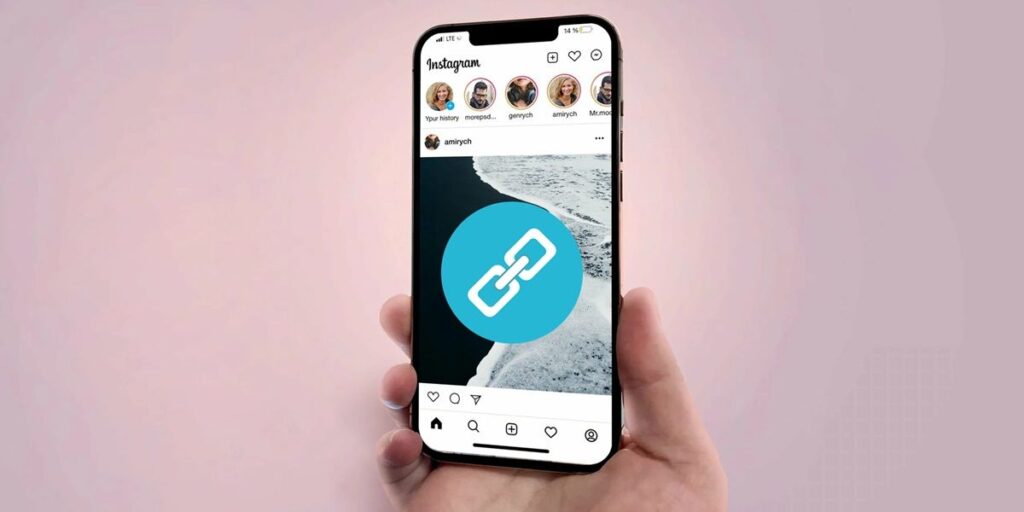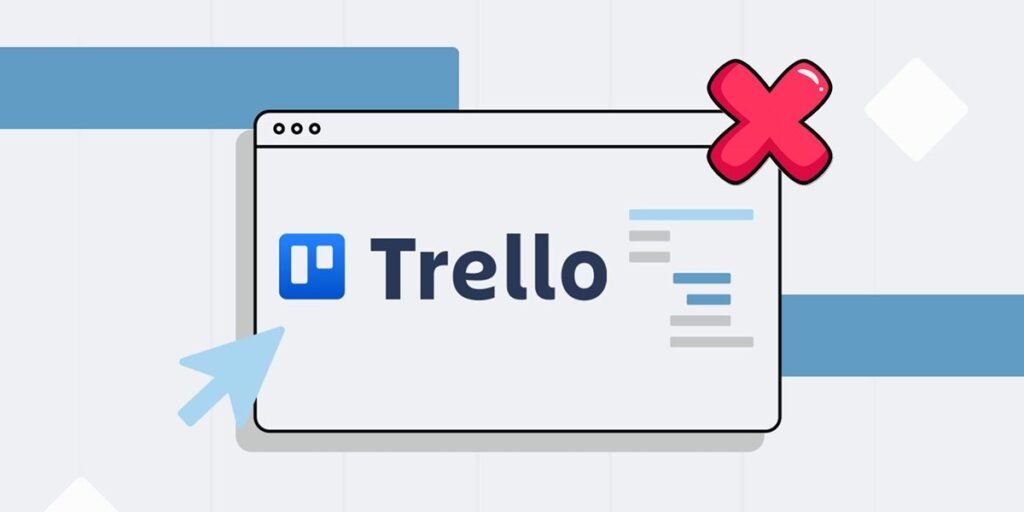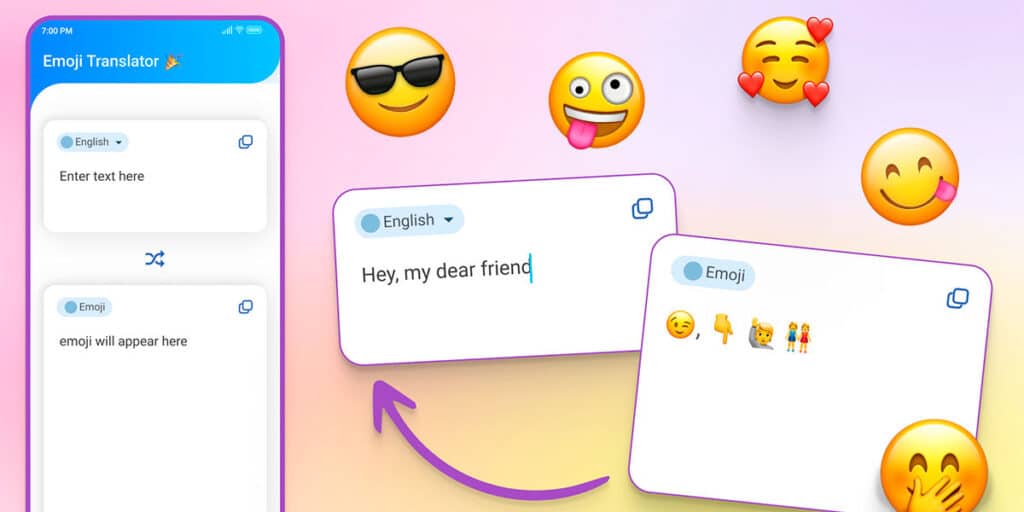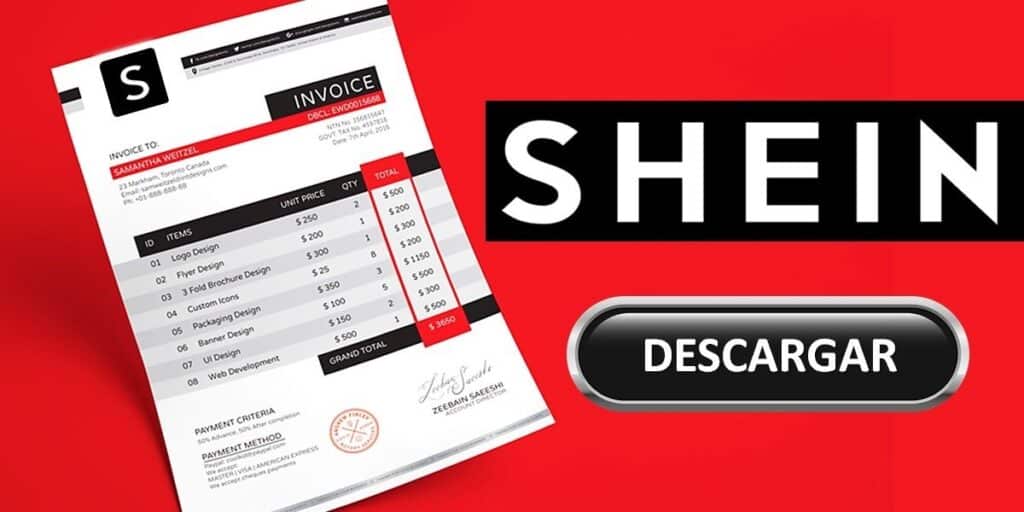আপনি যদি আপনার অ্যান্ড্রয়েড কাস্টমাইজেশন নিয়ে বিরক্ত হয়ে থাকেন বা আপনার ফোনে আরও ন্যূনতম এবং পরিষ্কার অভিজ্ঞতা খুঁজছেন, আপনি Google Pixel-এ স্যুইচ করতে আগ্রহী হবেন। এবং Google স্মার্টফোনগুলি তাদের কাস্টমাইজেশন স্তরগুলির সহজে এবং বিশুদ্ধ অ্যান্ড্রয়েডের মতো বিজ্ঞাপন এবং ন্যাগিং অ্যাপ ছাড়া ব্যবহারকারীর অভিজ্ঞতার জন্য পরিচিত।
Google Pixel অভিজ্ঞতা উপভোগ করতে আপনার মোবাইল ফোন পরিবর্তন করতে হবে না। আমরা নীচে যে টুলস এবং টিউটোরিয়ালগুলি সরবরাহ করি তা ব্যবহার করে, আপনি ব্র্যান্ড নির্বিশেষে আপনার বর্তমান অ্যান্ড্রয়েড স্মার্টফোনটিকে একটি Google স্মার্টফোনে স্যুইচ করতে পারেন৷ আপনার ডিভাইসটিকে যতটা সম্ভব Google Pixel-এর মতো করে তুলতে আমরা লঞ্চারের থেকে একটু এগিয়ে যাই।
কিভাবে যেকোন অ্যান্ড্রয়েডকে গুগল পিক্সেল এ কনভার্ট করবেন
নীচে আমরা সমস্ত পদ্ধতি, অ্যাপ্লিকেশন এবং টিউটোরিয়াল রেখেছি যা আপনি আপনার স্মার্টফোনটিকে Google Pixel-এ রূপান্তর করতে ব্যবহার করতে পারেন। আপনি চাইলে কিছু এড়িয়ে যেতে পারেন, কিন্তু মনে রাখবেন যে সেগুলি সবই Pixel অভিজ্ঞতায় অবদান রাখে।
পিক্সেল লঞ্চার এর আইকন সহ ইনস্টল করুন।
আসুন গুরুত্বপূর্ণ জিনিস দিয়ে শুরু করা যাক: লঞ্চার। Google Pixel একটি ন্যূনতম ইউজার ইন্টারফেস সব বয়সের মানুষের কাছে অ্যাক্সেসযোগ্য থাকার জন্য বিখ্যাত, পিক্সেল লঞ্চারকে ধন্যবাদ। এখন এই লঞ্চারটি শুধুমাত্র Google ফোনের সাথে সামঞ্জস্যপূর্ণ, তাই আপনি APK ডাউনলোড করে আপনার Android এ ইনস্টল করতে পারবেন না।
সমাধান? ইন্সপায়ার থিম টিমের তৈরি পিক্সেল লঞ্চারের একটি অনুলিপি ইনস্টল করুন যা আপনি প্লে স্টোরে খুঁজে পেতে পারেন। ডিফল্টরূপে, এই লঞ্চারটিতে Google Pixel আইকন অন্তর্ভুক্ত থাকে না, তবে আপনি Arctic Black – Icon Pack অ্যাপটি ডাউনলোড করে এবং এই পদক্ষেপগুলি অনুসরণ করে সহজেই সেগুলি ইনস্টল করতে পারেন৷
পিক্সেল লঞ্চারে, আইকন প্রবেশ করতে হোম স্ক্রীন টিপুন এবং ধরে রাখুন।“থিম আইকন” এর অধীনে আইকন স্টাইল নির্বাচন করুন, হোম স্ক্রীন এবং অ্যাপ ড্রয়ার নির্বাচন করুন।আপনি যদি আইকন বা ইন্টারফেসের রঙ পরিবর্তন করতে চান তবে আপনি পিক্সেল লঞ্চার সেটিংসের রঙ বিভাগে তা করতে পারেন।
গুগল ফন্ট সংরক্ষণ করুন
গুগল পিক্সেলের মতো দেখতে, আপনি আপনার অ্যান্ড্রয়েডের ফন্টটিকে অফিসিয়াল গুগল ফন্টে পরিবর্তন করতে পারেন। এটি করা কিছুটা ক্লান্তিকর, তবে অসম্ভব নয়। আপনাকে নীচের লিঙ্কটি ব্যবহার করে ফন্টটি ডাউনলোড করতে হবে এবং zFonts 3-এর মতো একটি অ্যাপ দিয়ে এটি আপনার মোবাইলে ইনস্টল করতে হবে। আপনার যদি সাহায্যের প্রয়োজন হয়, তাহলে Android এ নতুন ফন্ট কীভাবে ইনস্টল করবেন তার একটি টিউটোরিয়াল এখানে রয়েছে।
ডাউনলোড করুন Google Sans
AdGuard দিয়ে অ্যাপ থেকে বিজ্ঞাপন সরান
যদি Google Pixel সম্পর্কে আমার পছন্দের একটি জিনিস থাকে, এবং আপনিও হতে পারেন, তা হল তাদের অ্যাপ বা বিজ্ঞপ্তিতে বিজ্ঞাপন নেই। এটি কিছু অ্যান্ড্রয়েডের সমস্যা, বিশেষ করে চাইনিজদের, কিন্তু সৌভাগ্যবশত এটি ঠিক করা যেতে পারে।
আপনার অ্যান্ড্রয়েডে বিজ্ঞাপন দেখাতে বাধা দেওয়ার জন্য আপনাকে যা করতে হবে তা হল সেটিংসে অ্যাডগার্ড ডিএনএস সেট করা। বিশেষ করে যেতে হবে নেটওয়ার্ক এবং ইন্টারনেট > উন্নত > ব্যক্তিগত DNS এবং DNS ঠিকানা লিখুন যা সেখানে বিজ্ঞাপন ব্লক করে (dns.adguard.com)। একবার আপনি এটি করলে, আপনার অ্যান্ড্রয়েড একটি গুগল পিক্সেলের মতো হবে।
বিজ্ঞাপনগুলি ব্লক করতে অ্যান্ড্রয়েডে ডিএনএস কীভাবে ব্যবহার করবেন তার আরও বিশদ ব্যাখ্যার জন্য, নিম্নলিখিত লিঙ্কে ক্লিক করুন।
টিউটোরিয়াল | কিভাবে আপনার Android মোবাইলে AdGuard DNS সেট আপ করবেন
আপনার ফোনের সমস্ত ব্লাটওয়্যার মুছুন
আরেকটি জিনিস যা Google Pixel এর নেই কিন্তু অন্যান্য ব্র্যান্ডের আছে তা হল Android bloatware। আমরা সেই অপ্রয়োজনীয়, ডুপ্লিকেট বা পুরানো অ্যাপ্লিকেশনগুলির কথা বলছি যেগুলি আপনার মোবাইলে দরকারী কিছু যোগ করে না এবং শুধুমাত্র এই কারণেই রয়েছে যে নির্মাতারা আপনাকে সেগুলি ব্যবহার করতে বাধ্য করতে চায়৷ এবং সবচেয়ে খারাপ দিক হল যে এই অ্যাপগুলি সাধারণত প্রি-ইন্সটল করা থাকে যার মানে এগুলি সহজে আনইনস্টল করা যায় না।
সুতরাং, আপনি যদি আপনার অ্যান্ড্রয়েডকে গুগল পিক্সেলে রূপান্তর করতে চান তবে আপনাকে ব্লোটওয়্যার অপসারণ করতে হবে। আপনার প্রয়োজন নেই এমন ফ্যাক্টরি অ্যাপ্লিকেশানগুলি মুছে ফেলার সবচেয়ে সহজ উপায় হল সেগুলিকে সেটিংস > অ্যাপে খুঁজে বের করা এবং সেগুলি নির্বাচন করার পরে, মুছুন ক্লিক করুন৷ কিন্তু আপনি যদি এগুলি অ্যাপস বিভাগে দেখাতে না চান তবে আমি আপনাকে নিম্নলিখিত টিউটোরিয়ালগুলি পরীক্ষা করার পরামর্শ দিচ্ছি।
টিউটোরিয়াল | আপনার অ্যান্ড্রয়েড থেকে পিসি ছাড়া বা পিসি দিয়ে কীভাবে ব্লোটওয়্যার সরিয়ে ফেলবেন
গুগল ক্যামেরা ভুলবেন না
কেকের আইসিং হল গুগল ক্যামেরা, যা “জিকাম” নামে বেশি পরিচিত। Google Pixel-এর ডিফল্ট ক্যামেরা জনপ্রিয় কারণ এটি তার সেন্সর থেকে প্রতিটি শেষ ড্রপ আউট করে এবং অন্যান্য ক্যামেরা অ্যাপের তুলনায় ভালো ছবি তুলতে পারে। আপনার ফোনের পরিসর এবং ব্র্যান্ডের উপর নির্ভর করে, GCam ফটোগ্রাফির আরও ভাল বা খারাপ ফলাফল দিতে পারে, কিন্তু সামগ্রিকভাবে, Google ক্যামেরা যেকোনো মোবাইল ক্যামেরাকে আরও ভালো করে তোলে।
অনুগ্রহ করে মনে রাখবেন যে আসল পিক্সেল লঞ্চারের মতো, Google ক্যামেরা শুধুমাত্র Google ফোনের সাথে সামঞ্জস্যপূর্ণ। সৌভাগ্যবশত, সম্প্রদায়টি GCam-এর সংস্করণ তৈরি করেছে যা যেকোনো সেল ফোনের সাথে কাজ করে। আপনি নীচের লিঙ্কটি ব্যবহার করে এটি ডাউনলোড করতে পারেন (আপনার Android সংস্করণের সাথে মেলে এমন একটি চয়ন করুন এবং যদি এটি আপনার পক্ষে ভাল কাজ না করে তবে অন্য একটি চেষ্টা করুন)
ডাউনলোড করুন যেকোনো অ্যান্ড্রয়েডের জন্য GCam
আপনার অ্যান্ড্রয়েডকে গুগল পিক্সেলে পরিণত করার জন্য এই সমস্তই যথেষ্ট হওয়া উচিত। যেকোন অ্যান্ড্রয়েডকে Google Pixel-এর অভিজ্ঞতার কাছাকাছি আনতে আমরা যদি অন্য কিছু ভাবতে পারি, তাহলে সবার সাথে শেয়ার করার জন্য মন্তব্যে আমাদের জানান।